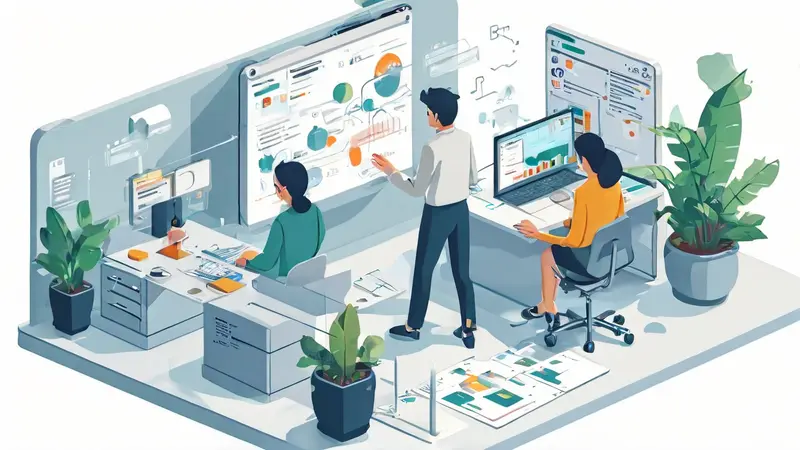
将文档转为多人协作可以通过使用云端存储平台、协作工具、版本控制系统等方法来实现。这些工具和平台不仅可以提供实时同步编辑功能,还可以确保数据的安全性和版本管理,从而提高团队的协作效率。下面将详细介绍其中的一种方法:使用Google Docs进行多人协作。
Google Docs是一款非常流行的在线文档编辑工具,它允许多个用户同时编辑同一个文档,并且所有更改会实时同步。用户还可以添加评论、建议和标签,以便更好地沟通和协作。此外,Google Docs还提供了详细的版本历史记录功能,用户可以随时查看和恢复到之前的版本。
一、选择合适的协作工具
1. 云端存储平台
云端存储平台如Google Drive、Dropbox、OneDrive等,提供了便捷的文件共享和同步功能。通过将文档上传到这些平台,团队成员可以随时随地访问和编辑文档。
Google Drive
Google Drive 是一个功能强大的云端存储平台,与Google Docs无缝集成。用户可以将文档上传到Google Drive,设置访问权限,使团队成员可以查看、编辑或评论文档。Google Drive还提供了详细的活动记录,让用户可以追踪文档的所有变动。
Dropbox
Dropbox 同样是一个受欢迎的云端存储平台,支持多种文件格式的共享和同步。用户可以创建共享文件夹,邀请团队成员加入,并设置相应的访问权限。Dropbox还支持文件版本控制,用户可以查看和恢复到之前的版本。
OneDrive
OneDrive 是微软提供的云端存储服务,与Office 365深度集成。用户可以将文档存储在OneDrive,并通过Microsoft Word、Excel等工具进行协作编辑。OneDrive还支持文件共享和权限设置,确保文档的安全性。
2. 实时协作工具
除了云端存储平台,实时协作工具如Google Docs、Microsoft Office Online、Notion等,也提供了强大的多人协作功能。
Google Docs
Google Docs 是一款广泛使用的在线文档编辑工具,允许多个用户同时编辑同一个文档。用户可以添加评论、建议和标签,方便团队成员之间的沟通和协作。Google Docs还提供了详细的版本历史记录功能,用户可以随时查看和恢复到之前的版本。
Microsoft Office Online
Microsoft Office Online 是微软提供的在线办公套件,包括Word Online、Excel Online、PowerPoint Online等工具。用户可以通过OneDrive将文档上传到云端,并邀请团队成员进行协作编辑。Office Online还支持实时同步和版本控制,确保文档的完整性和安全性。
Notion
Notion 是一款集文档编辑、任务管理、知识库等功能于一体的协作工具。用户可以创建共享工作区,添加文档、表格、看板等模块,并邀请团队成员加入。Notion支持实时编辑、评论和标签功能,方便团队成员之间的沟通和协作。
二、设置访问权限和共享文档
1. 如何设置访问权限
在选择合适的协作工具之后,设置访问权限是确保文档安全性的重要步骤。大多数云端存储平台和协作工具都提供了灵活的权限设置功能,用户可以根据需要分配不同的访问权限。
查看权限
查看权限允许用户查看文档内容,但不能进行编辑或评论。适用于需要获取文档信息但不参与编辑的团队成员。
评论权限
评论权限允许用户添加评论和建议,但不能直接编辑文档内容。适用于需要提供反馈和建议但不进行实际编辑的团队成员。
编辑权限
编辑权限允许用户对文档进行全面编辑,包括添加、删除和修改内容。适用于需要实际参与文档编辑和更新的团队成员。
2. 如何共享文档
通过链接共享
大多数协作工具都支持通过链接共享文档,用户可以生成一个共享链接,并将其发送给团队成员。团队成员只需点击链接即可访问文档,具体权限根据链接设置进行控制。
通过邀请共享
用户还可以通过邀请团队成员的方式共享文档。通常需要输入团队成员的邮箱地址,并设置相应的访问权限。团队成员会收到一封邀请邮件,点击邮件中的链接即可访问文档。
三、实时同步和版本控制
1. 实时同步功能
实时同步功能是多人协作工具的重要特性之一,它允许多个用户同时编辑同一个文档,并且所有更改会实时同步。这意味着团队成员可以立即看到其他人所做的修改,避免了版本冲突和重复编辑的问题。
Google Docs的实时同步
Google Docs 提供了强大的实时同步功能,用户只需打开文档,即可实时查看和编辑内容。所有更改会自动保存,并且用户可以通过文档顶部的“查看活动记录”功能查看所有变动。
Microsoft Office Online的实时同步
Microsoft Office Online 同样支持实时同步功能,用户可以通过OneDrive打开文档,并邀请团队成员进行协作编辑。所有更改会实时同步,并且用户可以通过“历史版本”功能查看和恢复到之前的版本。
2. 版本控制功能
版本控制功能允许用户查看和管理文档的不同版本,确保文档的完整性和安全性。通过版本控制,用户可以随时查看文档的历史记录,并恢复到之前的版本。
Google Docs的版本控制
Google Docs 提供了详细的版本历史记录功能,用户可以通过“文件”菜单中的“查看版本历史记录”选项查看文档的所有变动。每个版本都会显示修改时间和修改人,用户可以选择恢复到任意版本。
Dropbox的版本控制
Dropbox 同样支持文件版本控制,用户可以通过文件的“版本历史”选项查看和恢复到之前的版本。Dropbox会自动保存文件的多个版本,并保留30天或更长时间,具体取决于用户的账户类型。
四、沟通和反馈机制
1. 添加评论和建议
在多人协作过程中,沟通和反馈机制是确保文档质量和团队协作效率的重要因素。大多数协作工具都提供了添加评论和建议的功能,用户可以在文档中直接添加评论和建议,方便团队成员之间的沟通和讨论。
Google Docs的评论功能
Google Docs 提供了强大的评论功能,用户可以在文档的任意位置添加评论,并@提及团队成员。团队成员会收到通知,点击评论即可查看和回复。此外,Google Docs还支持建议模式,用户可以提出修改建议,并由其他成员进行审核和接受。
Microsoft Office Online的评论功能
Microsoft Office Online 同样支持评论功能,用户可以在Word Online、Excel Online等工具中添加评论,并与团队成员进行讨论。所有评论会显示在文档的侧边栏,用户可以查看、回复和解决评论。
2. 使用标签和任务分配
标签和任务分配是有效管理团队协作和提高效率的重要手段。通过使用标签和任务分配,用户可以清晰地分配任务和责任,并跟踪任务的进展。
Notion的标签和任务分配
Notion 提供了强大的标签和任务分配功能,用户可以在文档中添加标签和任务,并分配给特定的团队成员。任务可以设置截止日期、优先级和状态,方便团队成员跟踪和管理任务。
Trello的标签和任务分配
Trello 是一款流行的看板工具,支持标签和任务分配功能。用户可以创建看板,添加任务卡片,并分配给团队成员。任务卡片可以设置标签、截止日期和优先级,方便团队成员进行任务管理和协作。
五、数据安全和隐私保护
1. 数据加密和备份
在多人协作过程中,数据安全和隐私保护是重要的考量因素。大多数云端存储平台和协作工具都提供了数据加密和备份功能,确保文档的安全性和完整性。
Google Drive的数据加密和备份
Google Drive 提供了强大的数据加密和备份功能,所有上传的文件都会进行端到端加密,确保数据在传输和存储过程中的安全性。此外,Google Drive还会自动备份文件,并保留多个版本,用户可以随时恢复到之前的版本。
Dropbox的数据加密和备份
Dropbox 同样支持数据加密和备份功能,所有文件都会进行AES-256位加密,确保数据的安全性。Dropbox还会定期备份文件,并提供详细的版本历史记录,用户可以随时查看和恢复到之前的版本。
2. 访问控制和权限管理
访问控制和权限管理是确保文档安全性和隐私保护的重要手段。通过设置访问权限和管理团队成员的权限,用户可以控制文档的访问和编辑权限,确保文档的安全性。
Google Drive的访问控制和权限管理
Google Drive 提供了灵活的访问控制和权限管理功能,用户可以根据需要设置不同的访问权限(查看、评论、编辑),并邀请团队成员加入。用户还可以通过Google Drive的“共享设置”功能管理团队成员的权限,确保文档的安全性。
OneDrive的访问控制和权限管理
OneDrive 同样支持访问控制和权限管理功能,用户可以通过设置文件夹和文件的共享权限,控制团队成员的访问和编辑权限。OneDrive还提供了详细的活动记录,让用户可以追踪文档的所有变动。
六、协作案例和实践经验
1. 成功的协作案例
通过使用合适的协作工具和方法,许多团队成功实现了高效的多人协作。以下是几个成功的协作案例,展示了不同工具在实际应用中的效果。
案例一:科技初创公司使用Google Docs进行文档协作
一家科技初创公司选择了Google Docs作为文档协作工具,团队成员可以随时随地访问和编辑文档。通过设置不同的访问权限,团队成员可以查看、评论和编辑文档。实时同步和版本控制功能确保了文档的完整性和安全性,团队成员可以追踪和恢复到之前的版本。最终,团队成功完成了多个项目的文档编写和更新工作,提高了协作效率和文档质量。
案例二:教育机构使用Microsoft Office Online进行课程设计
一家教育机构选择了Microsoft Office Online作为课程设计的协作工具,教师和教务人员可以通过OneDrive共享和编辑课程文档。通过设置不同的访问权限,教师可以查看、评论和编辑课程文档,教务人员可以管理和审核文档。实时同步和评论功能确保了团队之间的高效沟通和协作,最终成功完成了多个课程的设计和更新工作。
2. 实践经验和建议
在多人协作过程中,以下是一些实践经验和建议,可以帮助团队更好地实现高效协作。
定期沟通和反馈
定期进行沟通和反馈是确保团队协作顺利进行的重要因素。通过定期的会议、邮件和聊天工具,团队成员可以及时沟通项目进展、问题和建议,确保项目顺利推进。
清晰的任务分配和责任划分
清晰的任务分配和责任划分是提高团队协作效率的关键。通过使用标签和任务分配工具,团队可以明确每个成员的任务和责任,并跟踪任务的进展,确保项目按时完成。
充分利用版本控制和备份功能
版本控制和备份功能是确保文档安全性和完整性的关键。通过充分利用这些功能,团队可以随时查看和恢复到之前的版本,避免数据丢失和错误修改。
选择合适的协作工具
选择合适的协作工具是实现高效协作的基础。根据团队的具体需求和项目特点,选择合适的云端存储平台和协作工具,可以提高团队的协作效率和文档质量。
通过选择合适的协作工具、设置访问权限和共享文档、利用实时同步和版本控制功能、建立有效的沟通和反馈机制,并确保数据安全和隐私保护,团队可以实现高效的多人协作,提高文档质量和项目进展。希望本文提供的实践经验和建议能够帮助团队更好地实现高效协作。
相关问答FAQs:
1. 为什么需要将文档转为多人协作?
多人协作可以提高团队的工作效率和协同能力。通过将文档转为多人协作,团队成员可以同时编辑和更新文档,避免了传统的串行工作方式,提高了工作效率。
2. 如何将文档转为多人协作?
有很多工具可以实现文档的多人协作,比如Google文档、Microsoft Teams、Slack等。你可以选择一个适合团队的工具,将文档上传到平台上,并邀请团队成员加入协作,他们就可以实时编辑文档。
3. 多人协作文档有哪些优势?
多人协作文档具有实时更新和同步的特点,团队成员可以即时看到其他人的编辑内容,可以实时交流和协作。此外,多人协作文档通常具有版本控制功能,可以方便地查看文档的修改历史,避免误操作或丢失数据。多人协作文档还可以通过评论、讨论等功能促进团队成员之间的沟通和合作。





























